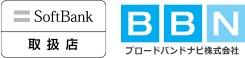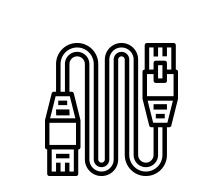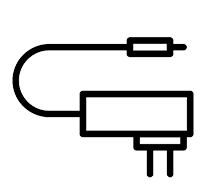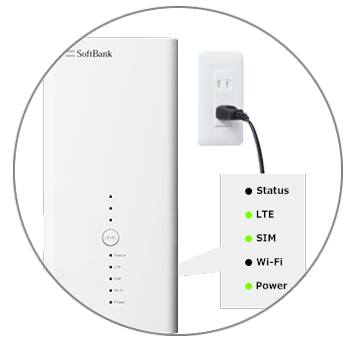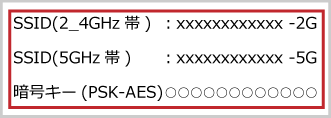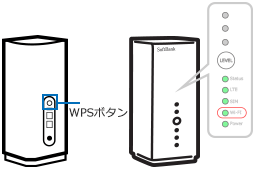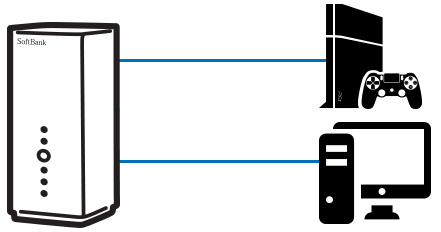Airターミナル 正面
Airターミナル 裏面
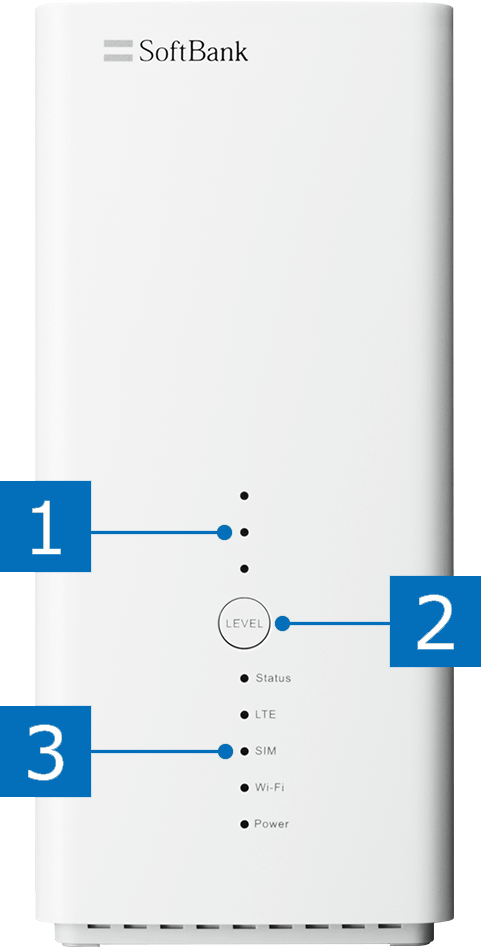
-
1電波状況
Airターミナル2/3/4の電波状況を示すランプです。
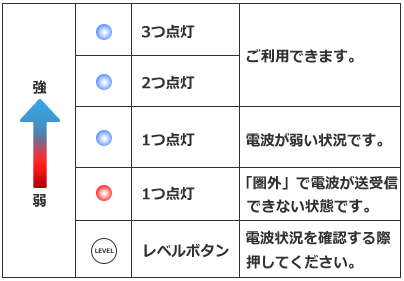
-
2レベルボタン
ボタンを押すことで現在の電波状況を確認できます。
-
3動作ランプ
Airターミナル2/3/4の動作状況が確認できます。
Airターミナル 正面
Airターミナル 裏面
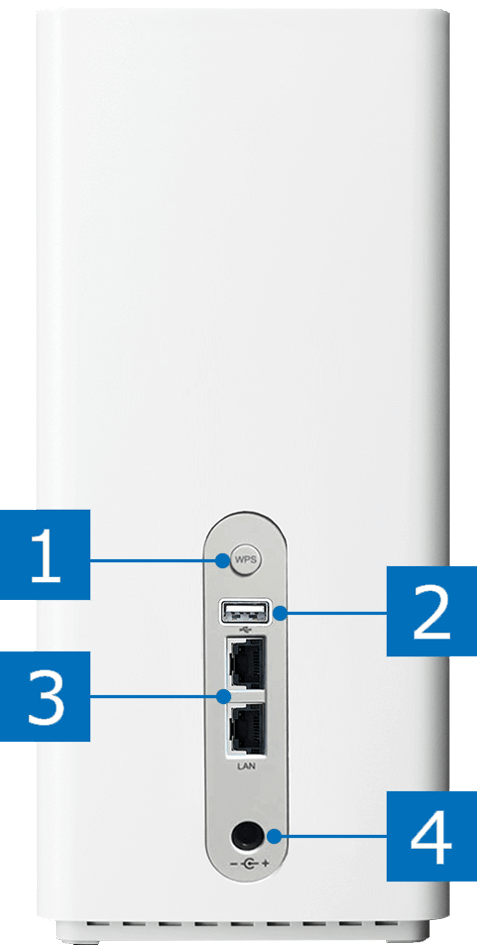
-
1WPSボタン
WPS機能に対応している端末のWi-Fi設定時に利用します。 1~2秒程度押していただくと、Airターミナル2/3/4のWi-Fiランプが点滅します。
-
2使用しません
-
3LANポート
接続したい端末をLANケーブルで接続する際に利用します。
-
4電源差込口
付属の電源アダプター差し込む場所です。